小画家们 , 大家好!之前和大家分享了csp笔刷的导入方法 , 也粗略的分享过笔刷参数的设置教程 , 但很多小伙伴不知道怎么打开子工具高级选项面板 。本期内容为大家分享csp怎么自定笔刷样式?以下是详细内容 。
Csp怎么制作缎带笔刷?
(1)打开笔刷设置面板
打开csp软件 , 按“Ctrl+N”快捷键 , 新建画布 , 点击左侧工具栏中的“钢笔工具”图标 , 接着选择“G笔” , 在属性面板点击“扳手”图标 , 弹出“子工具高级选项”面板 。
(2)设置笔刷笔尖
点击“笔刷形状”选项 , 在展开的选项中点击“笔刷笔尖”选项 , 在打开的面板中点击“素材”按钮 。

文章插图
接着会弹出“选择笔刷笔尖形状”窗口 , 选择提前导入的“蕾丝缎带”选项 , 点击“确定”按钮 。

文章插图
(3)取消勾选散布效果
点击“散布效果”选项 , 因为我们需要制作蕾丝缎带效果 , 所以取消勾选“散布效果”选项 。

文章插图
(4)勾选缎带
点击“笔画”选项 , 勾选“缎带”选项 , 接着回到“笔刷笔尖”选项界面 , 调整好方向数值 。

文章插图
(5)绘画效果
【优动漫 csp怎么自定笔刷样式?csp制作缎带笔刷教程!】笔刷设置完成后 , 在画布中随意绘画 , 就能看到蕾丝缎带笔刷的绘画效果了 。

文章插图
以上就是小编分享的“csp(优动漫)怎么自定笔刷样式?csp制作缎带笔刷教程!”相关内容 。希望以上内容能对您有所帮助 , 小伙伴们我们下期再见哦~

文章插图

文章插图

文章插图
微信扫码插画课 , 免费报名

文章插图
现在报名赠临摹画稿+笔刷大礼包

文章插图
推荐阅读
- 优动漫 csp笔刷高级设置面板怎么打开?csp漫画插画新手入门
- 优动漫 csp图层属性效果有哪几种?csp图层属性效果的基本效果是什么?
- 直通车测图怎么设置优选?有何好处?
- 双层玻璃杯的优点
- 2021立春网络寄语优美句子大全 立春的美好寄语文案
- 急求~~苏州园区优租房大概一个月多少钱啊!!!
- 2022双十二还有几天?优惠力度大吗?
- 高密度板的优缺点
- 白沙溪黑茶有什么优势
- 白龙吟何时优化